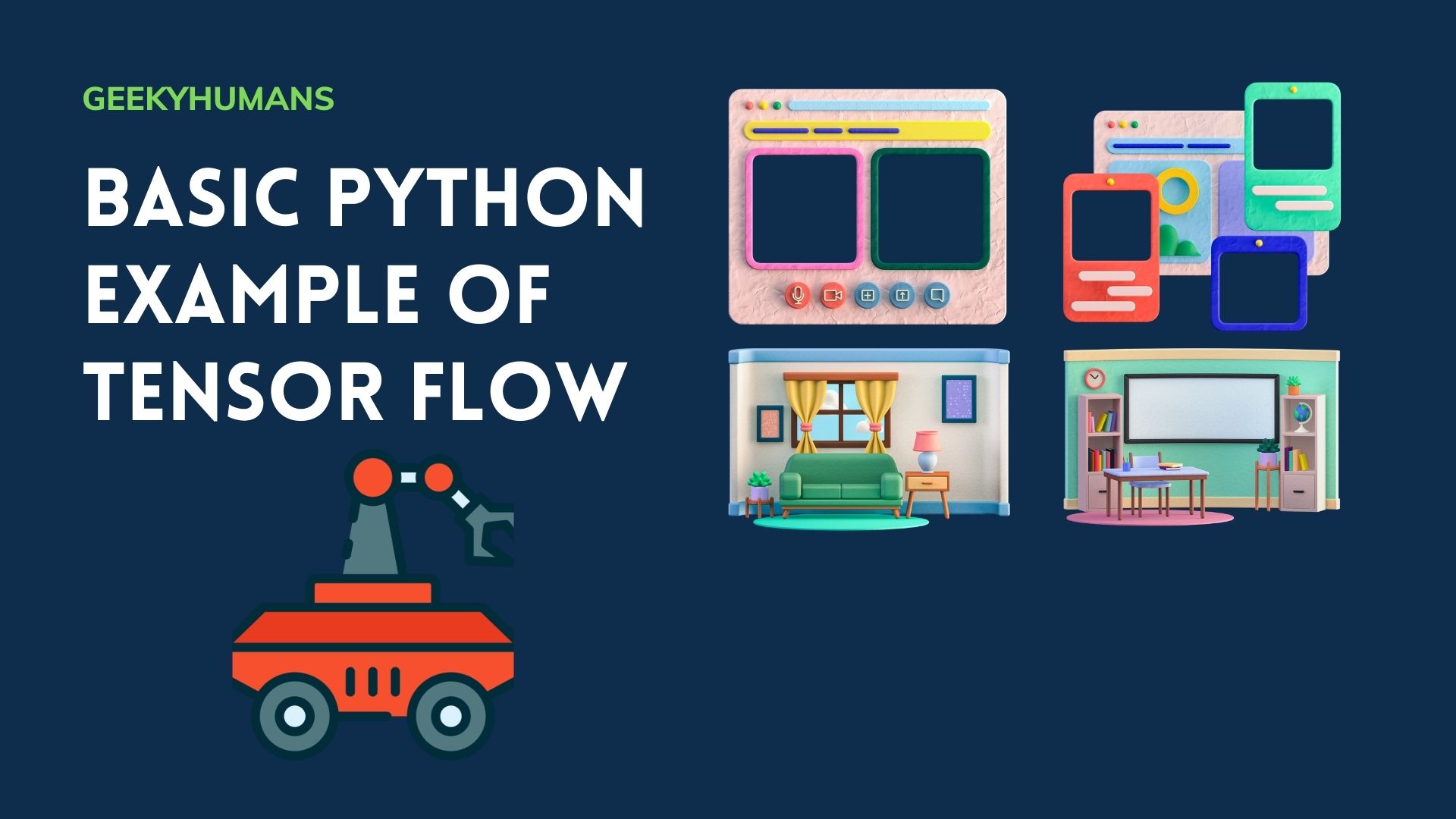TensorFlow est l’un des frameworks d’apprentissage en profondeur les plus populaires utilisés aujourd’hui. L’apprentissage en profondeur est un domaine de plus en plus important de l’informatique qui utilise plusieurs couches informatiques pour simuler des données complexes qui pourraient autrement prendre du temps, voire impossibles à calculer sans l’intervention de l’intelligence humaine. Dans ce blog, nous allons entrer dans les détails de ce qu’est TensorFlow, quels sont ses objectifs en termes de programmation en général, comment procéder pour le configurer dans votre système (versions Linux et Windows disponibles), et enfin présenter un exemple simple d’un exemple de base de TensorFlow. Ce didacticiel vous aidera avec un exemple de base de TensorFlow Python pour commencer.
Il s’agit d’une bibliothèque flexible et open source qui nous permet de créer des modèles d’apprentissage en profondeur. L’équipe Google Brain a initialement développé TensorFlow en 2015. De nombreux scientifiques des données ont tendance à utiliser TensorFlow car il facilite, accélère et rend plus reproductible la création d’un apprentissage profond modélisé un journal entier.
Il a été créé pour être facile à utiliser lors de la programmation. Il peut manipuler à la fois des systèmes à processeur unique, des unités de traitement graphique (GPU) et des appareils mobiles. Il est utilisé dans les environnements de production de nombreux systèmes à usage mixte composés d’une ou deux cents machines.
Qu’est-ce qu’un Tenseur ?
TensorFlow prend en charge les tableaux de données. Si le tableau de données a une seule dimension, ceux-ci peuvent être appelés scalaires. Si le tableau de données a deux dimensions, elles seront appelées matrices. Si vous avez un tableau à plus de deux dimensions, TensorFlow les appelle des tenseurs. Cette convention a du sens puisque les matrices et les tenseurs sont tous deux des types de tableaux (ou tableaux multidimensionnels).

Comment installer TensorFlow :
Prérequis pour TensorFlow :
Pour cet exemple TensorFlow Python de base, vous devez déjà disposer des éléments suivants :
- Python 3.6-3.9
- Ubuntu 16.04 ou version ultérieure
- Windows 7 or later (with C++ redistributable)
- macOS 10.12.6 (Sierra) or later (no GPU support)
Installer un environnement virtuel
Il est important de configurer un environnement virtuel pour travailler dans un espace distinct de l’installation Python par défaut pour votre système. En tant que tel, vous pouvez utiliser Virtualenv pour y arriver. Pour ce faire, vous devez avoir le gestionnaire de paquets pip sur votre système car il vous permettra de créer et de gérer ces environnements.
Remarque : Vous devez mettre à niveau votre pip pour installer le flux de tenseur ; il ne prend pas en charge l’ancienne version 19.0 (ou >20.3 pour macOS).
Vous pouvez vérifier votre version de pip avec cette commande.
pip3 --versionPour utiliser TensorFlow, vous devez installer un environnement virtuel pour lequel vous devez utiliser cette commande dans votre invite de commande.
pip3 install --user virtualenvVous pouvez vérifier la version de virtual env à l’aide de cette commande.
virtual --versionCréer un nouvel environnement virtuel en sélectionnant l’interpréteur Python
python3 -m venv --system-site-packages .\tensorflowActivez votre environnement en
.\tensorflow\Scripts\activateUne fois activé, vous devriez pouvoir voir le nom de votre événement dans le terminal ; quelque chose comme ça:
#Windows
(tensorflow)directories>
#Linux
(TensorFlow)username:~/directory$ Vous pouvez désactiver votre environnement virtuel à tout moment en utilisant la commande suivante :
deactivateInstaller TensorFlow
Même si l’utilisation de l’une des versions disponibles de Tensorflow convient, pour vous assurer que vous utilisez la version la plus récente de la formule compatible avec celle-ci, assurez-vous d’installer la version la plus récente.
Vous pouvez installer la dernière version de TensorFlow avec la commande suivante :
pip3 install --upgrade TensorFlowVous pouvez valider l’installation et vérifier la version de TensorFlow avec :
# Ubantu/Mac
python3 -c 'import tensorflow as tf; print(tf.__version__)'
#Windows
python -c 'import tensorflow as tf; print(tf.__version__)'Un exemple simple de la façon dont vous pouvez utiliser le flux tenseur :
Dans TensorFlow, on peut définir et décrire un modèle en créant le « Computation Graph » d’un modèle en termes abstraits, puis lorsqu’il est prêt, en le mettant en pratique dans la session. Voici un exemple où j’ai construit un graphique simple.
import TensorFlow as tf
# creates nodes in a graph
# "construction phase"
i1 = tf.constant(4)
i2 = tf.constant(5)Dans cette section, nous avons importé TensorFlow et créé les nœuds et les opérations nécessaires dans un graphique. Nous avions donc des valeurs et nous pouvons faire tout ce que nous voulons avec ces valeurs, comme la multiplication :
# for the array, you can use matmul in place of mul
result = tf.mul(i1,i2)
print(result)Après avoir exécuté le code, vous pouvez voir la sortie ci-dessous, et le résultat n’est qu’un simple tenseur. Aucun calcul réel n’a été effectué; seules les opérations sont créées.
Sortir:
(env) C:\Users\Desktop\Tensor-flow> python3 example.py
Tensor("Mul:0", shape=(), dtype=int32)Pour afficher les résultats, nous devons exécuter la session. Pour créer la session, nous construisons généralement le graphique d’abord, puis lançons le graphique.
# defineing our session and launches graph
sess = tf.Session()
# running the result
print(sess.run(result))vous pouvez également affecter la sortie de la session à une variable
output = sess.run(result)
print(output)Et lorsque vous exécutez le code, vous pouvez voir la sortie comme ci-dessous, et vous pouvez voir le résultat :
Sortir:
(env) C:\Users\Desktop\Tensor-flow> python3 example.py
Tensor("Mul:0", shape=(), dtype=int32)
Une fois que vous avez terminé une session, il est important de fermer la session pour libérer les ressources utilisées dans ce processus. C’est comme un fichier. Si vous l’ouvrez, vous devez le fermer.
sess.close()Ou vous avez une autre option pour utiliser python avec l’instruction. Il utilise la session pour le bloc de code, suit l’instruction, puis ferme automatiquement la session lorsque c’est fait. Cela fonctionne de la même manière que vous ouvrez le fichier avec la déclaration.
with tf.Session() as sess:
output = sess.run(result)
print(output)Et après avoir exécuté le code, vous recevez le même résultat qu’avant. Étant donné que TensorFlow prend en charge l’intégration Python, vous pouvez également l’utiliser avec NumPy et OpenCV pour donner à votre programme la possibilité de traiter ce qu’il voit en temps réel.
Derniers mots
Dans cet article, nous avons à peu près expliqué ce qu’est TensorFlow et expliqué comment l’installer et l’utiliser. Nous examinons même un exemple simple de TensorFlow. Maintenant que nous avons passé en revue les bases de Tensorflow, nous espérons que vous avez acquis une meilleure compréhension de ce que c’est et comment vous pouvez l’utiliser.
La chose importante que vous devez garder à l’esprit est que vous avez ce graphique de calcul où vous modélisez en quelque sorte tout, donc le nombre de nœuds dans notre réseau dans le nombre de couches et les valeurs de départ et des trucs comme ça vont être intégrés dans notre graphe de calcul des nœuds de notre réseau et le nombre de couches, les valeurs de départ et des choses comme ça vont être intégrés dans notre graphe de calcul. J’espère que ce tutoriel vous a aidé avec un exemple de base de TensorFlow Python pour commencer.
Si vous avez des questions, n’hésitez pas à les laisser dans les commentaires ci-dessous. Si vous avez trouvé cet article utile, n’hésitez pas à le partager afin que d’autres puissent également en prendre connaissance.
Voici quelques tutoriels utiles que vous pouvez lire en dehors de cet exemple TensorFlow Python de base :